„Word 2010“ apima Pašto suliejimo funkcija, leidžianti vartotojui kurti dokumentus(Laiškas, el. Laiškai, faksas ir tt), kurie iš esmės yra tie patys, tačiau turi unikalių elementų, tokių kaip gavėjo vardas, adresas, kontaktinis numeris, miestas, valstybė ir kt. Tai padeda vartotojui lengviau susikurti dokumentą keliems gavėjams, tiesiog pasirenkant gavėjų vardus. ir pasirenkant dokumentą. Asmens duomenys apie atitinkamą gavėją bus automatiškai pridedami prie dokumento, neleidžiant vartotojams kiekviename dokumente rašyti kiekvieno gavėjo asmeninės informacijos ir taip sutaupant daug laiko. Šis įrašas apims, kaip naudotis šia funkcija naudojantis paprastu vedliu.
Paleiskite „Word 2010“, eikite į Pašto siuntos skirtuką ir nuo Pradėti pašto sujungimą parinktys, spustelėkite Žingsnis po žingsnio pašto sujungimo vedlys.
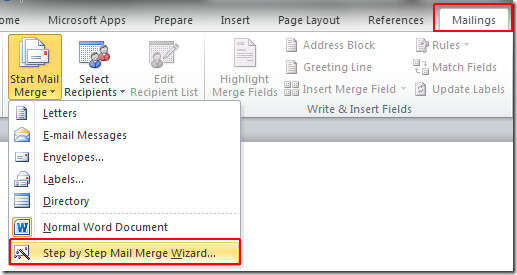
Tai auklės Pašto suliejimo dialogo lange „Word“ dokumento lango šone, čia galite nurodyti norimo sukurti dokumento tipą, mes pasirinksime Laiškai, paspauskite Kitas: Pradinis dokumentas iš dialogo apačios.
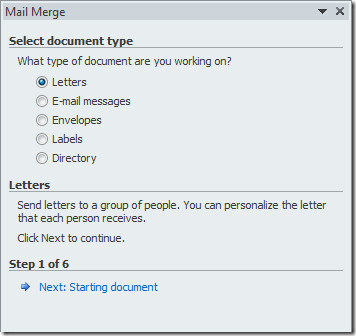
Šiame etape jums bus suteiktos skirtingos raidžių kūrimo galimybės, mes pasirinksime paprastą procedūrą, pasirinkdami pagal šabloną. Spustelėkite Pasirinkite šabloną.
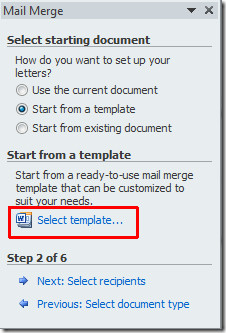
Tai auklės Pasirinkite šabloną dialogo lange pasirinkite tinkamą šabloną. Mes naudosime Vidutinis laiškas šablonas. Spustelėkite Gerai tęsti.
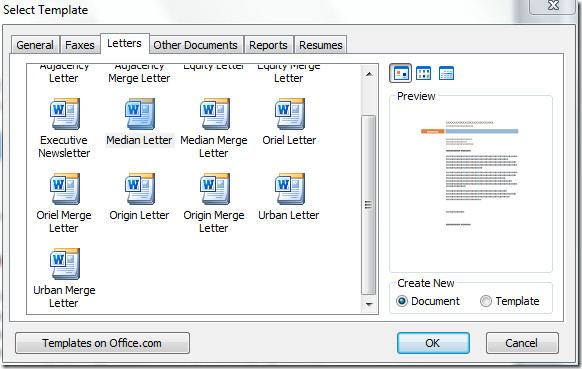
Kairėje lango pusėje galite pamatyti, kad šablonas yra importuotas į dokumentą, dešinėje srityje spustelėkite Kitas: Pasirinkite gavėjus.
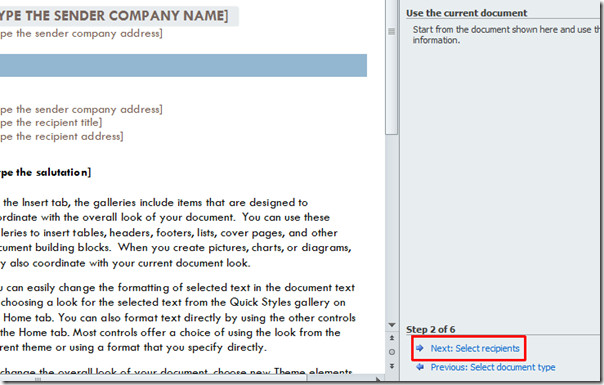
Šiame žingsnyje galite pasirinkti skirtingas parinktis importuoti gavėjų sąrašą, mes pasirinksime esamą sąrašą, paspauskite Naršyti, norėdami importuoti norimų gavėjų sąrašą.
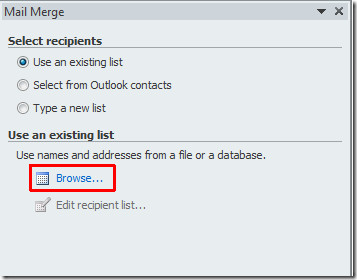
Naudosime gavėjų sąrašą, sukurtą „Excel 2010“. Darbalapio pavadinimas yra Paštas, kurį mes importuosime į „Word“ Pašto suliejimo.
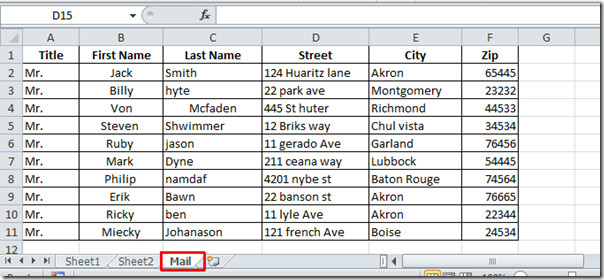
Pasirinkite „Excel“ darbalapį, spustelėkite Atviras importuoti.
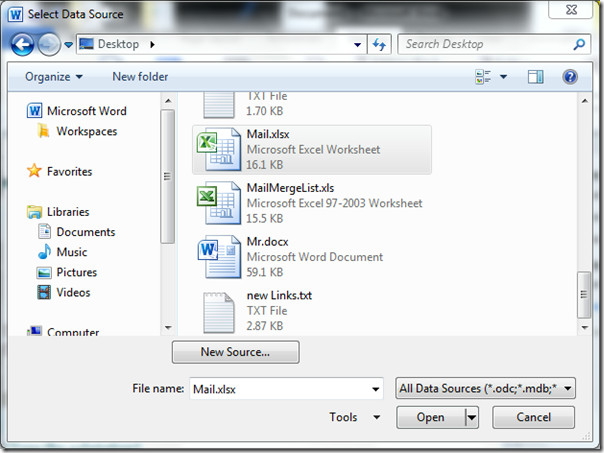
Pasirinkite lentelę pasirodys dialogo langas, dabar pasirinkite darbalapį, kuriame yra reikalingi duomenys, jei pirmoje eilutėje yra stulpelių antraštės, tada įgalinkite Pirmoje duomenų eilutėje yra stulpelių antraštės parinktį ir spustelėkite GERAI.
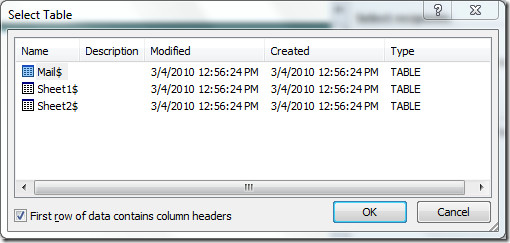
Pamatysite Paštas darbalapis Pašto jungimo gavėjai dialogo langas. Čia galite nufiltruoti gavėjus pagal stulpelių antraštes. Jei norime išsiųsti laiškus gavėjams, gyvenantiems mieste Akronas. Mes pasirinksime Akroną iš Miestas išskleidžiamosios parinktys.
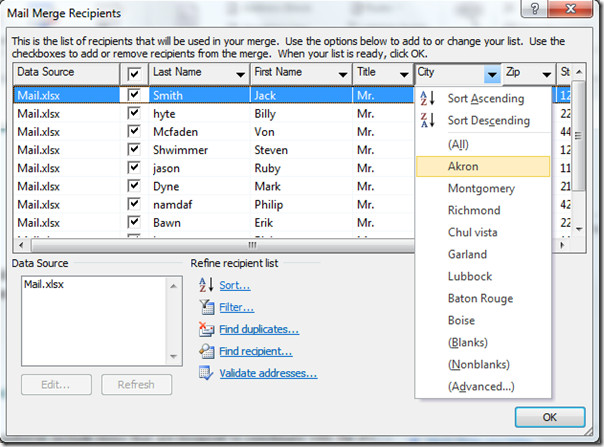
Spustelėjus bus rodomi tik Akrone gyvenantys gavėjai. Čia taip pat galite atlikti įvairius sąrašo veiksmus, pvz .; Rūšiuokite, filtruokite, raskite dublikatus, raskite gavėjus, ir patvirtinti adresą. Spustelėkite Gerai tęsti toliau.
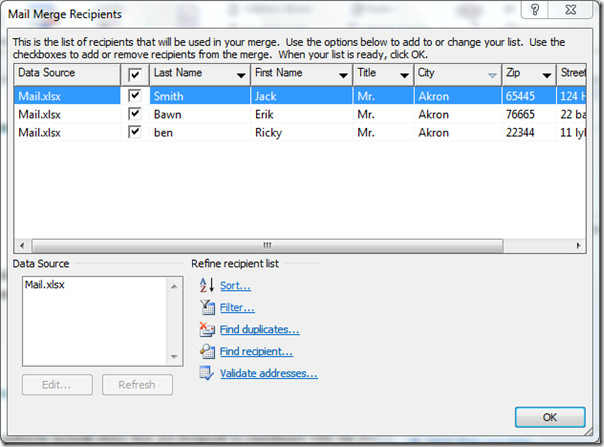
Dabar eikite į Pašto siuntos Spustelėkite skirtuką ir spustelėkite Adresų blokas.
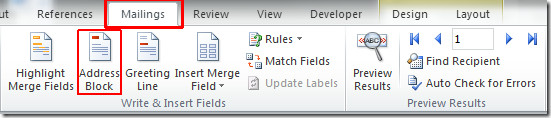
Pasieksite Įterpti adreso bloką dialogo lange, nuo Nurodykite adreso elementus, Pasirinkite formatą, kuriame norite parodyti gavėjo vardą. Pagal Peržiūra galite pamatyti pakeitimų, kurie turi įtakos, peržiūrą. Pagal Norėdami ištaisyti problemas, spustelėkite Atitikties laukai laiške įterpti naują lauką, nes norime nurodyti gavėjo adresą.
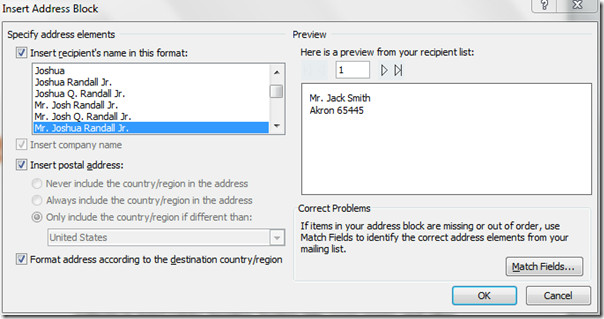
Pasirodys atitikimo laukų dialogas, dabar nuo 1 Adresas parinktys pasirinkite Gatvė. Bus nurodytas gatvės pavadinimas. Jei reikia, taip pat galite įtraukti kitus laukus. Spustelėkite Gerai tęsti.
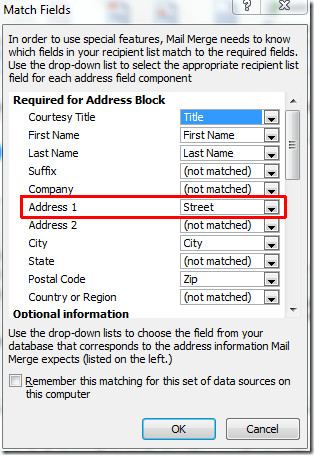
Pamatysite, kad adresas pridedamas tokiu formatu, kaip parodyta toliau pateiktoje ekrano kopijoje. Spustelėkite Gerai tęsti.
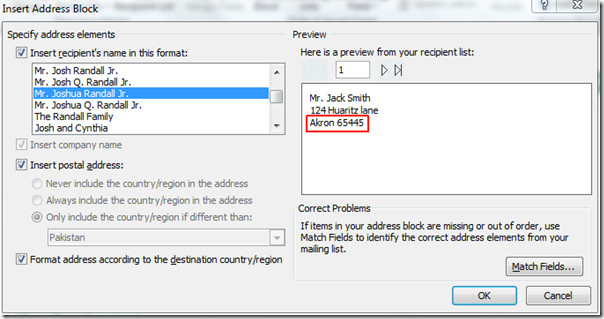
Dabar pritaikysime sveikinimo pranešimą tam, kad eitumėte į Pašto siuntos Spustelėkite skirtuką ir spustelėkite Sveikinimo linija.
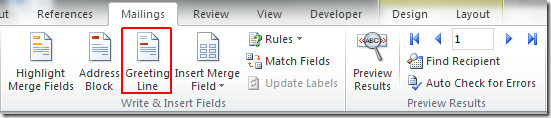
Į Įdėkite sveikinimo eilutę dialogo lange galite pasirinkti norimą pasveikinimo formatą Sveikinimo linijos formatas. Pagal Sveikinimo eilutė netinkamais gavėjų vardais pasirinkti nežinomų gavėjų formatą. Skiltyje Peržiūra rodoma atliktų pakeitimų peržiūra. Spustelėkite Gerai tęsti.
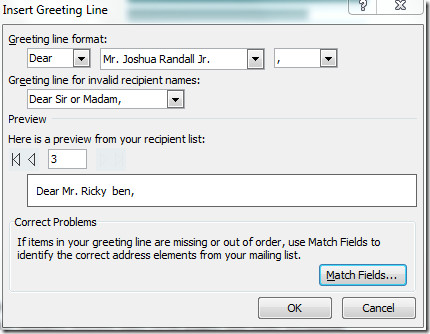
Dabar gaminti „AddressBlock“ labiau matomas, eikite į Namai ir pritaikykite spalvų ir šriftų stilius.
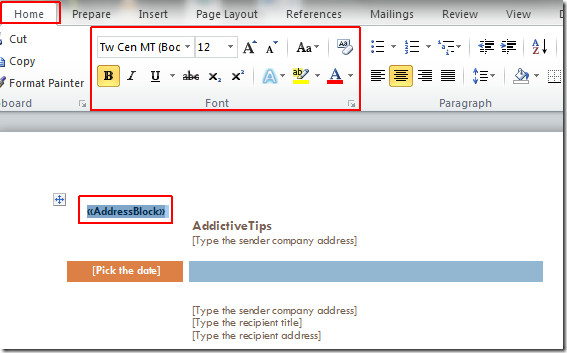
Eikite į Pašto siuntos skirtuką ir nuo Baigti ir sujungti meniu spustelėkite Redaguoti atskirus dokumentus.
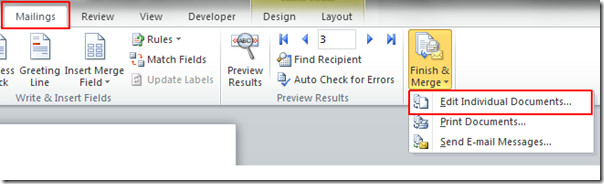
Tai atneš Sujungti su nauju dokumentu dialogo lange galite pasirinkti Dabartinis įrašas, mes pasirinksime Visi peržiūrėti visus gavėjus. Spustelėkite Gerai parodyti kiekvieno gavėjo laišką.
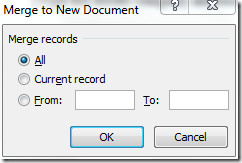
Dabar, kaip matote paveikslėlyje žemiau, „Mail Merge“ sukūrė kiekvieno Akrono mieste gyvenančio gavėjo raides su jų gatvių pavadinimais.
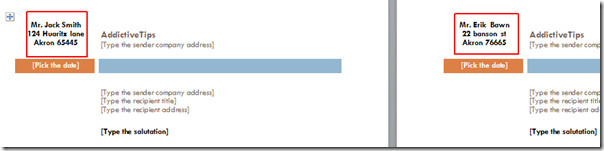
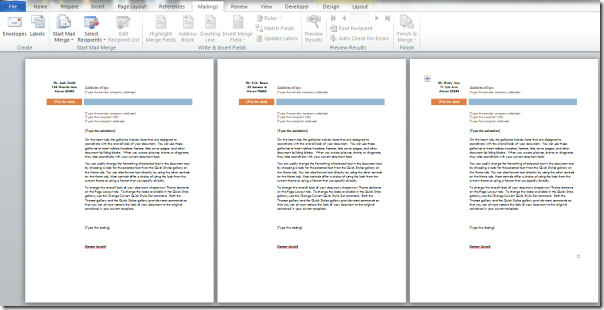
Naudodami „Mail Merge“ taip pat galite sukurti:
- Etikečių ar vokų rinkinys: Grąžinimo adresas yra tas pats visose etiketėse ar vokeliuose, tačiau kiekvienos paskirties adresas yra unikalus.
- Formų laiškų, el. Pašto pranešimų ar faksogramų rinkinys: Pagrindinis turinys yra tas pats visomis raidėmis,žinutes ar faksogramas, tačiau kiekvienoje iš jų yra konkrečiam gavėjui būdingos informacijos, tokios kaip vardas, pavardė, adresas ar kiti asmeniniai duomenys.
- Numeruotų kuponų rinkinys: Kuponai yra vienodi, išskyrus tai, kad kiekviename iš jų yra unikalus numeris.
Galbūt jus taip pat domina „Word 2010“ paruošimo meniu ir grįžimas į paskutinę redaguotą „Word 2010“ eilutę.













Komentarai